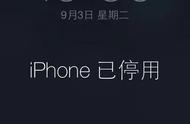AirDrop可以简化从一台Apple设备到另一台Apple设备的数据传输。它使用Wi-Fi和蓝牙创建加密的通信通道。但是,AirDrop并非完美的
如果您遇到AirDrop无法在您的iPhone或Mac上运行,以下是一些快速修复AirDrop的小技巧。

首先,您需要检查您的设备是否确实与AirDrop兼容。有时Apple的要求会发生变化,但在撰写本文时,您可以将AirDrop与以下各项配合使用:
任何运行iOS 7或更高版本的iPhone,iPad或iPod touch
在2011年之后推出的所有Mac(不包括2012 Mac Pro)并运行OS X Yosemite或更高版本
苹果公司过去也允许在旧计算机之间进行Mac到Mac的AirDrop传输。如果您的Mac运行的是macOS High Sierra或更早版本,则仍可以使用以下Mac进行AirDrop:
MacBook或MacBook Pro(从2008年底开始)
Mac Pro或iMac(从2009年初开始,使用AirPort Extreme)
Mac Mini(从2010年开始)
MacBook Air(从2010年末开始)
如果您无法使用AirDrop找到这些较旧的Mac之一,请单击“看不到您要找的人?”。并选择“ 搜索较旧的Mac”。Apple在macOS Catalina中删除了此选项。

1.更新操作系统
苹果经常发布旨在修复软件错误的iOS,iPadOS和macOS新更新。如果AirDrop无法正常工作,请为您的设备安装最新的更新,因为它们可能会对其进行修复。
在iPhone或iPad上,转到设置>常规>软件更新。在Mac上,打开Apple菜单,然后转到系统偏好设置>软件更新。

2.重新启动两个设备
这是一个经典的故障排除技巧,因为它是如此有效。重新启动iPhone,iPad或Mac可能只是使AirDrop重新工作所需的一切。而且只需要一点时间就可以尝试。
3.关闭AirDrop限制
如果AirDrop根本没有出现在您的iOS设备上,则您可能已在“ 内容和隐私权限制”中将其阻止,您可以在“设置”>“屏幕时间”下找到该内容。查看“ 允许的应用程序”部分,并确保打开了AirDrop。
您可能需要输入屏幕时间密码进行更改。